Actualización 2024 abril: Deje de recibir mensajes de error y ralentice su sistema con nuestra herramienta de optimización. Consíguelo ahora en este enlace
- Descarga e instala la herramienta de reparación aquí.
- Deja que escanee tu computadora.
- La herramienta entonces repara tu computadora.
Todos sabemos muy bien que el proceso de actualización a Windows 10 no siempre es sencillo. Obviamente, un ejemplo es que está leyendo este artículo porque se pregunta: "¿Por qué obtengo el código de error 0xc7700112 cuando intento actualizar a Windows 10?
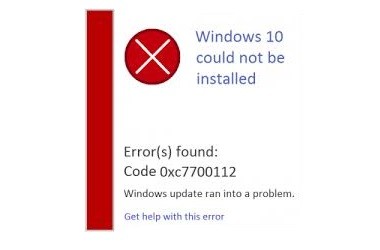
Verá el código de error 0xc7700112 cuando intente actualizar Windows a la última versión. Probablemente cuando actualice su computadora a Windows 10 con el Asistente de actualización de Windows. En algunos casos, puede ver este error cuando actualiza Windows con una actualización de Windows. Esto generalmente se hace a través de enlaces a través de las entradas de configuración de Windows en el archivo de datos de configuración de arranque (BCD).
Si revisa el archivo C: \ Windows10Upgrade \ upgradeder_default.log, es posible que reciba un mensaje: Error Setup Platform Initialize falló con el resultado 0xc7700112 Este código de error indica que la instalación no puede continuar porque hay rastros de un intento de instalación anterior en la configuración de arranque archivo de datos. Por lo tanto, debe eliminar las entradas de configuración de Windows huérfanas de la memoria BCD.
Realizar el solucionador de problemas de actualización de Windows y los servicios de transferencia inteligente en segundo plano
- Presiona el botón de Windows y haz clic en la barra de búsqueda.
- Ingrese "Solución de problemas" sin comillas y haga clic en Solución de problemas.
- Luego haga clic en Mostrar todo en el lado izquierdo de la pantalla.
- Haga clic en Windows Update y en los servicios de transferencia inteligente en segundo plano.
- Haga clic en Siguiente y siga las instrucciones para completar la solución de problemas.
Actualización de abril de 2024:
Ahora puede evitar problemas en la PC utilizando esta herramienta, como protegerse contra la pérdida de archivos y el malware. Además, es una excelente manera de optimizar su computadora para obtener el máximo rendimiento. El programa corrige los errores comunes que pueden ocurrir en los sistemas Windows con facilidad, sin necesidad de horas de resolución de problemas cuando tiene la solución perfecta a su alcance:
- Paso 1: Descargar PC Repair & Optimizer Tool (Windows 10, 8, 7, XP, Vista - Microsoft Gold Certified).
- Paso 2: Haga clic en “Iniciar escaneado”Para encontrar problemas de registro de Windows que podrían estar causando problemas en la PC.
- Paso 3: Haga clic en “Repara todo”Para solucionar todos los problemas.
Actualizar usando el archivo ISO de Windows 10
- Si realiza cambios importantes en su computadora, como actualizar el sistema operativo, siempre debe guardarlo.
- Descarga los archivos oficiales de ISO de 10 de Windows.
- Desactive (preferiblemente desinstale) su programa antivirus antes de iniciar la actualización.
- Reinicie varias veces, luego intente de nuevo.
- Desactive los dispositivos USB generales (ejemplo: lector de tarjetas inteligentes). Puede hacer esto usando el Administrador de dispositivos.
- Si ha conectado dispositivos externos al dispositivo, desconéctelos (por ejemplo, controlador de juegos, memorias USB, disco duro externo, impresora, dispositivos no utilizados).
- Cargue su BIOS y restablezca el BIOS a sus valores predeterminados.
- Compruebe si hay actualizaciones de BIOS disponibles para su sistema y aplíquelas.
- Si está utilizando un disco duro SCSI, asegúrese de que los controladores para su dispositivo de almacenamiento estén disponibles en una memoria USB y que esté conectado. Durante la configuración de Windows 10, haga clic en Personalizado avanzado y use el comando Cargar controlador para cargar el controlador apropiado para la unidad SCSI. Si esto no funciona y la instalación aún falla, debería considerar cambiar a un disco duro basado en IDE.
- Realice un inicio limpio, reinicie y vuelva a intentarlo.
- Si actualiza al archivo ISO, desconéctese de Internet durante la instalación, si está conectado a través de LAN (Ethernet) o Wi-Fi, deshabilite ambos e intente la instalación nuevamente.
- Si actualiza a través de Windows Update cuando la descarga llega a 100%, desconéctese de Internet (Ethernet) o de la red local Wi-Fi y continúe con la instalación.
- Si esto no funciona, intente usar el archivo .ISO para actualizar si es posible.
- Si está conectado a un dominio, cambie a una cuenta local.
Actualizar todos los controladores

Los controladores over-the-hill son una causa común de la tragedia 0xc7700112, lo que significa que no son bienvenidos en su PC. De hecho, los usuarios a menudo se olvidan de actualizar su software de controlador cuando actualizan a un sistema operativo más reciente, lo que conduce a varios problemas relacionados con el controlador. Desafortunadamente, algunos de ellos pueden ser muy persistentes. Si este es tu caso, entonces no tienes por qué enfadarte. Cuando se trata de reparar controladores problemáticos en una PC con Win 10, literalmente tiene mucho para elegir: no hay menos de tres opciones excelentes para elegir.
Sugerencia del experto: Esta herramienta de reparación escanea los repositorios y reemplaza los archivos dañados o faltantes si ninguno de estos métodos ha funcionado. Funciona bien en la mayoría de los casos donde el problema se debe a la corrupción del sistema. Esta herramienta también optimizará su sistema para maximizar el rendimiento. Puede ser descargado por Al hacer clic aquí

CCNA, desarrollador web, solucionador de problemas de PC
Soy un entusiasta de la computación y un profesional de TI practicante. Tengo años de experiencia detrás de mí en programación de computadoras, solución de problemas de hardware y reparación. Me especializo en desarrollo web y diseño de bases de datos. También tengo una certificación CCNA para diseño de red y solución de problemas.

